
Handy-Akku schonen
Es ist ein weit verbreiteter Irrtum, dass das Handy immer IMMER voll sein muss. Im Gegenteil: viele Hersteller meinen sogar, es ist besser, wenn der Akku nur ca. 70 % aufgeladen ist.

Es ist ein weit verbreiteter Irrtum, dass das Handy immer IMMER voll sein muss. Im Gegenteil: viele Hersteller meinen sogar, es ist besser, wenn der Akku nur ca. 70 % aufgeladen ist.
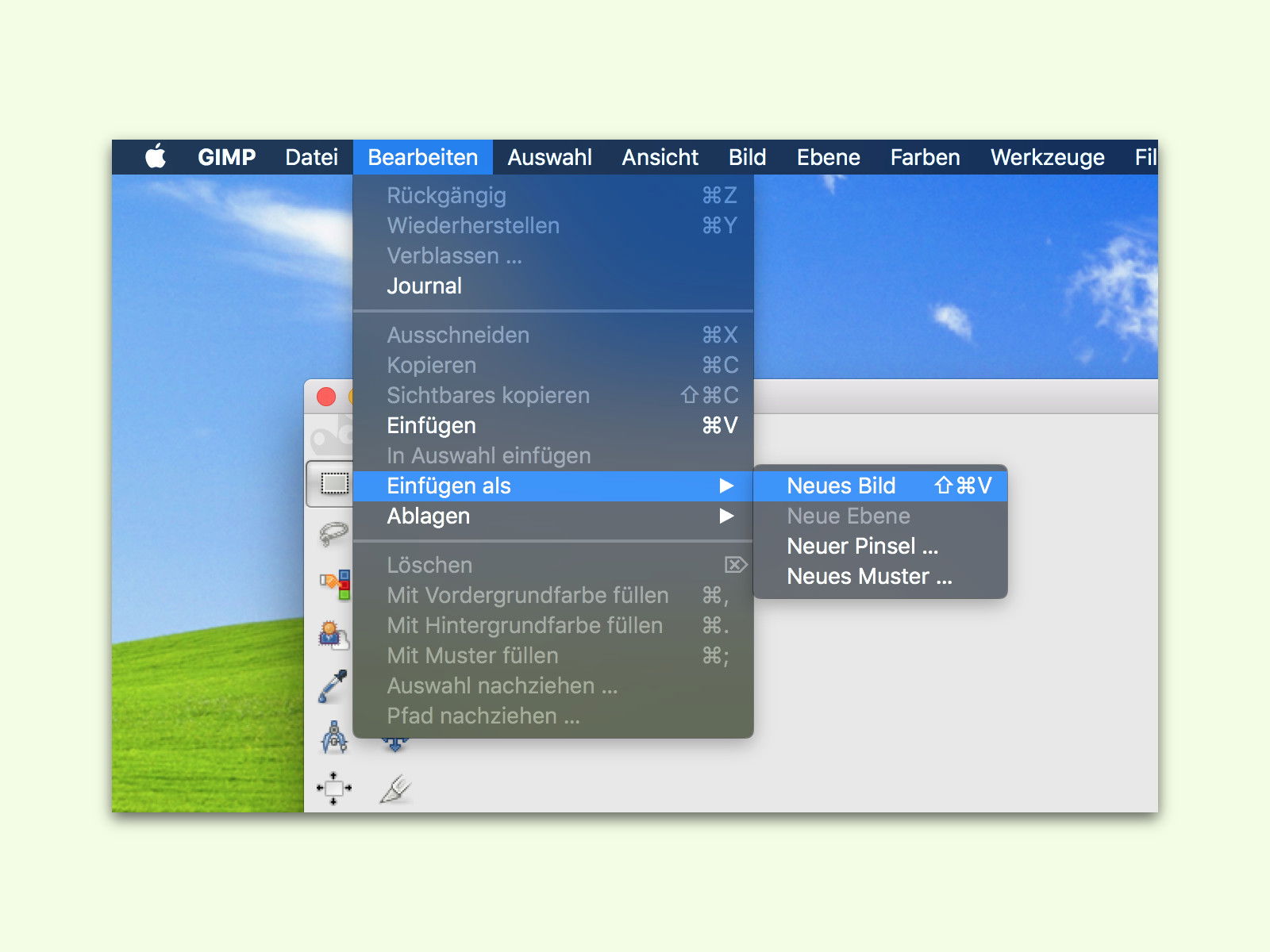
Um die Datei kleiner zu machen, ist manchmal die Anzahl der Farben in einer PNG-Grafik auf eine bestimmte Palette beschränkt. Wird eine solche Datei in GIMP geöffnet, erscheint sie aber nur leer. Mit einem Trick lässt sie sich trotzdem bearbeiten.
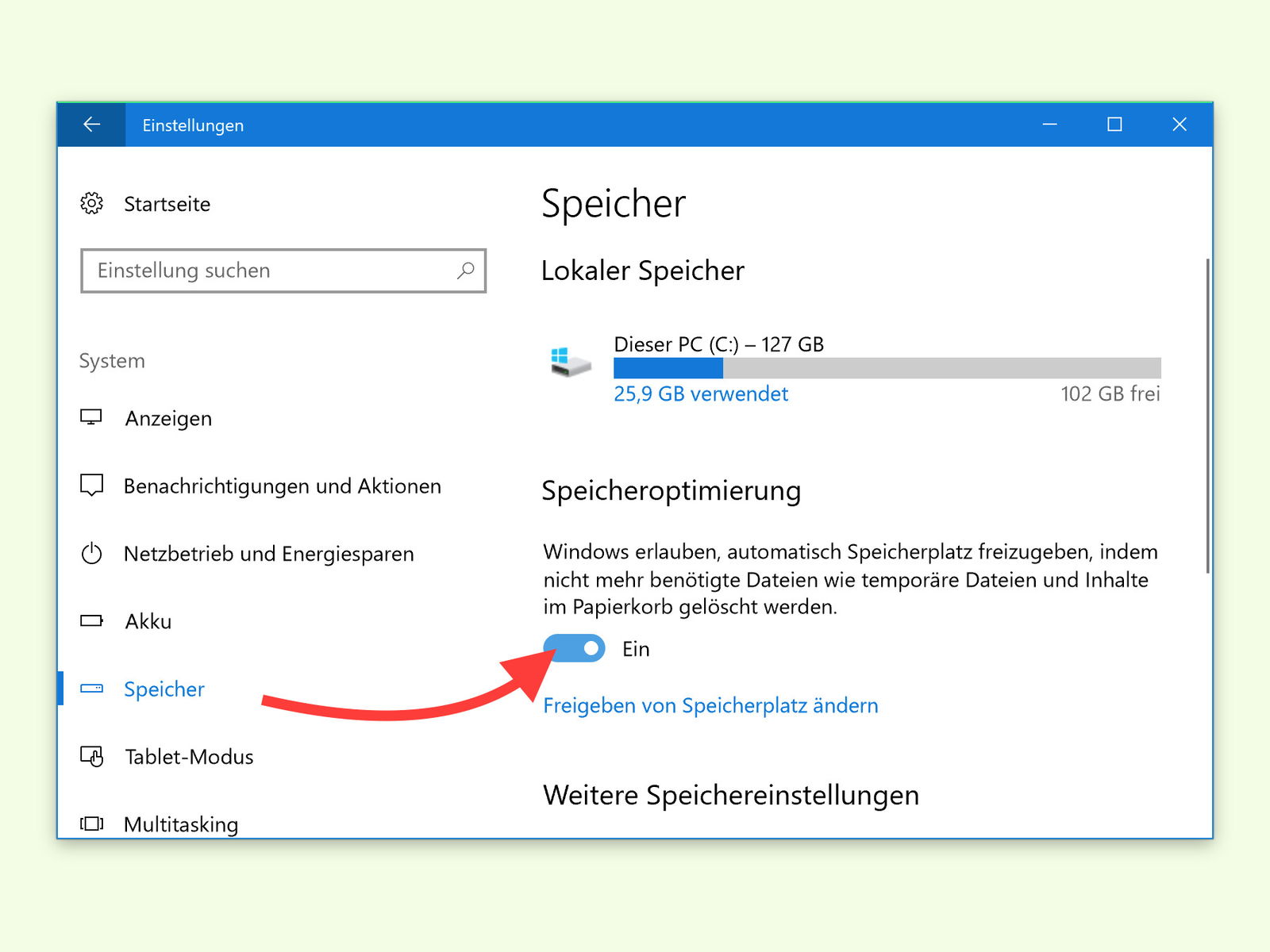
Dateien und Ordner, die man nicht mehr braucht, wandern in den Papierkorb. In Windows 10 kann eingestellt werden, dass der Papierkorb automatisch geleert wird.

Viele haben chronischen Platz-Mangel auf der internen Festplatte. Dabei sind dort nicht nur das System, Programme und Dokumente gespeichert, sondern auch jede Menge Bilder und Musik. Letztere kann aber auch ausgelagert werden – zum Beispiel auf eine USB-Festplatte.
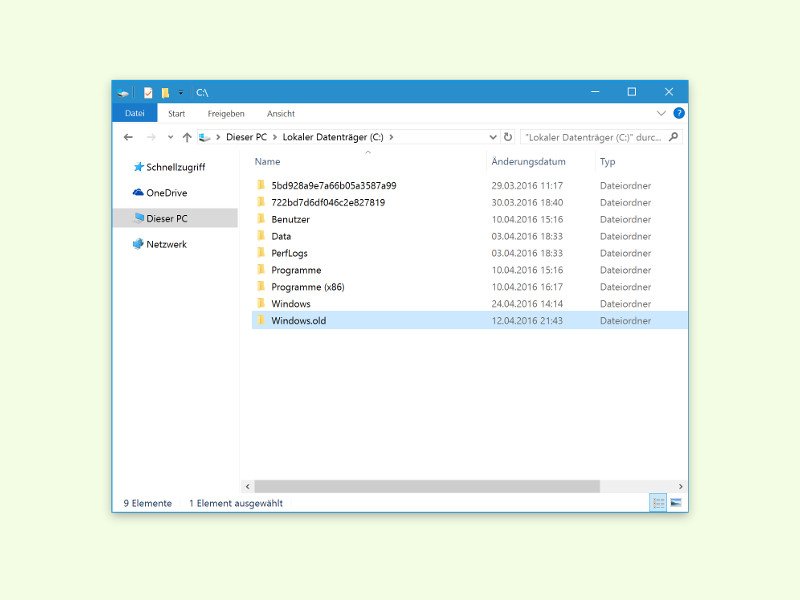
Jedes Mal, wenn man seinen Computer von einer älteren Windows-Version auf Windows 10 aktualisiert, ohne die Festplatte zuerst zu formatieren – oder wenn eine neue Vorschau-Version im Rahmen des Insider-Programms installiert wird –, legt das Setup eine Sicherung der vorherigen Windows-Installation im Ordner „Windows.old“ an.
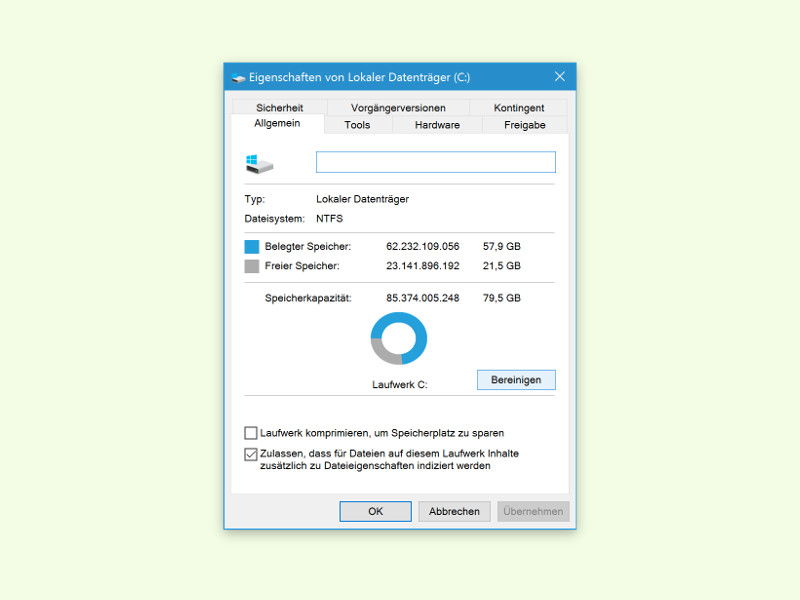
Funktioniert nach der Installation oder dem Upgrade auf Windows 10 alles wie erwartet, kann man den Ordner „Windows.old“ getrost löschen. Dadurch gibt man viel Speicher-Platz frei. Hier steht, wie das Löschen dieses Ordners im Einzelnen klappt.
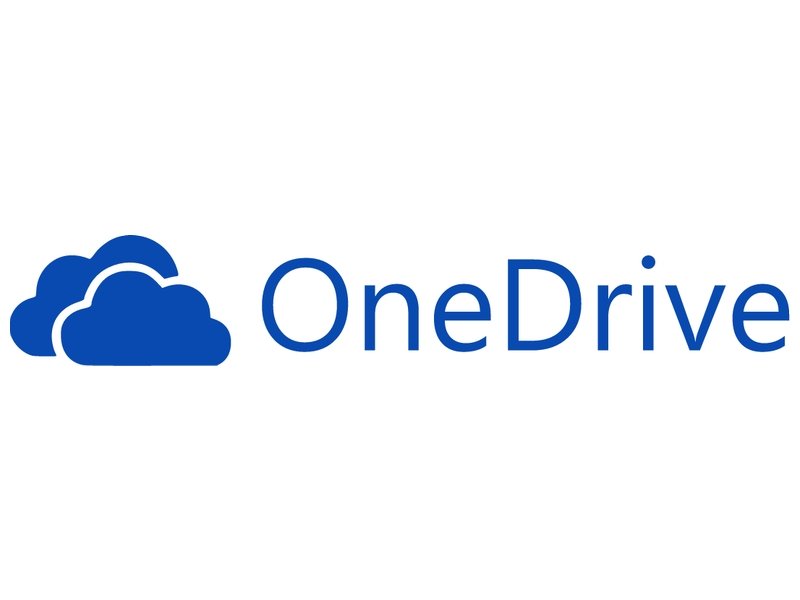
In der Microsoft-Cloud OneDrive lassen sich bis zu 15 Gigabyte Daten gratis speichern. Bis jetzt jedenfalls. Denn Microsoft informiert die Nutzer jetzt, dass ab 29. Juni 2016 nur noch 5 Gigabyte kostenlos bleiben.
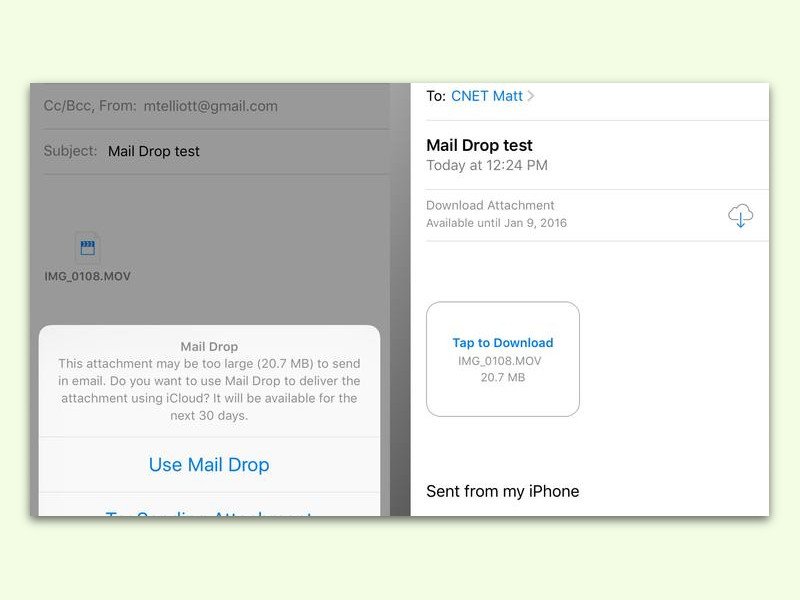
Bei vielen eMail-Anbietern ist die Größe von Anlagen, die man an Nachrichten anhängen kann, begrenzt. Beispielsweise darf eine Anlage beim kostenlosen Web.de nicht größer als 20 MB sein. Wie man große eMail-Anlagen dennoch auf die Reise bringen kann, steht in diesem Tipp.